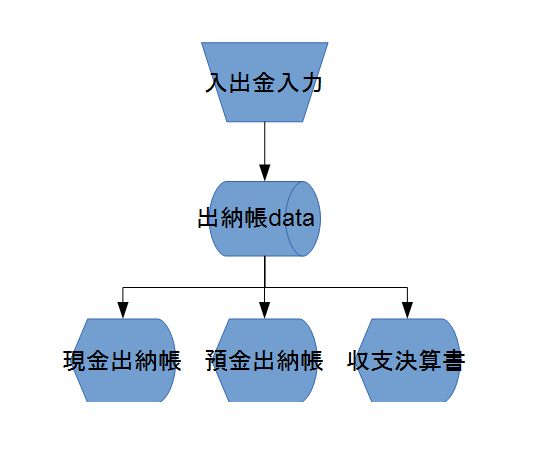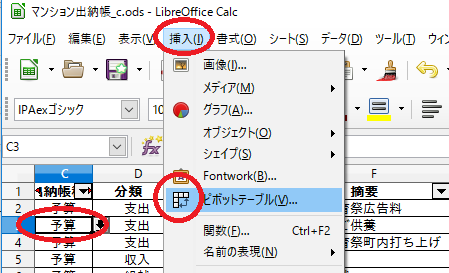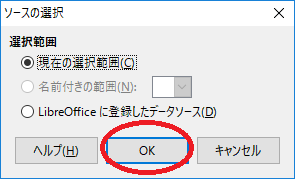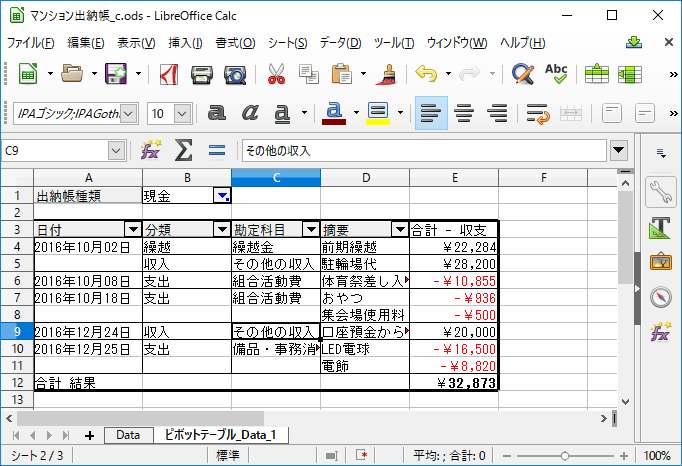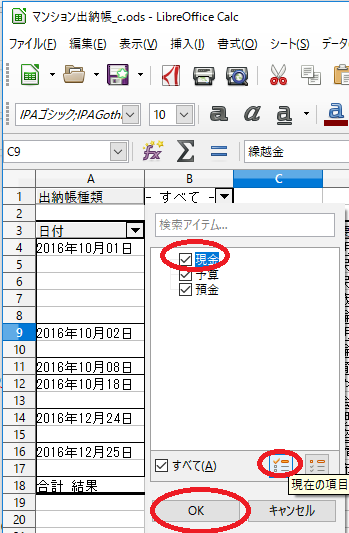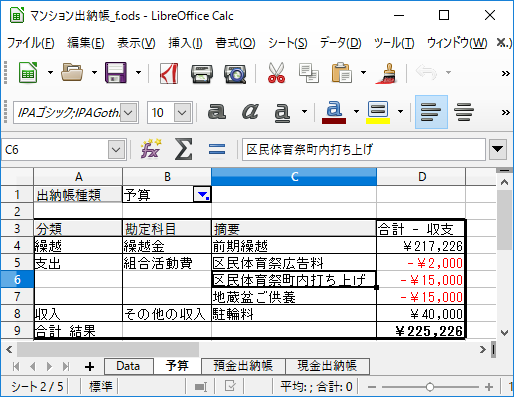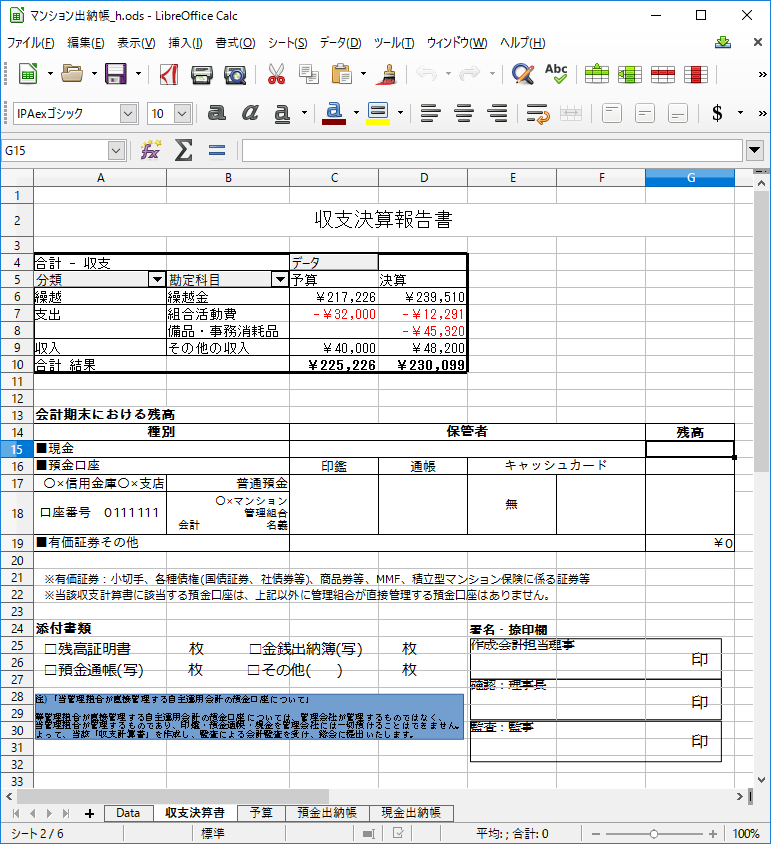LibreOffice AdventCalendar 2016 12月5日の記事です。
前回は@nogajunさんのLibreOffice Drawでフラッグガーランドを作って、かわいく飾りつけよう+LibreOffice Kaigiのお知らせでした。
引き続きよろしくお願いいたします。
前回のLibreOfficeで楽々会計 オートフィルターとSubTotal編では会計を全て少ない労力で行う上で2つのことを行いました。
- 借方と貸方を同じ列に
- 現金と預金と予算を一緒の場所に
そしてオートフィルターとSubTotal関数を使い仕訳を行うようにしました。
しかし、
- 項目ごとの合計が出力できない
- 予算と現金出納帳、預金出納帳を別シートに出力できない
といったことが問題になりました。
これらをピボットテーブルを使って一気に解決したいと思います。
そうすれば収支を入力したら自動的に下記の3つが出力できるようになるはずです。
- 現金出納帳
- 預金出納帳
- 収支決算書
環境
LibreOffice Calc
現金出納帳を作成
- マンション出納帳_c.odsをダウンロードしてLibreOffice Calcで開きます。
- SubTotalで作った合計欄を削除しちゃいます。
- 出納帳のデータが書かれている表を選択
- 挿入 > ピボットテーブルを選択
- ソースの選択で現在の選択範囲になっていることを確認して[OK]を押します。
- ピボットテーブルのレイアウト画面が出てきます。
7. [ページフィールド(A)]に[利用可能なフィールド]にある「出納帳種類」をドラッグします。
8. [行フィールド]に[利用可能なフィールド]にある下記のフィールドをドラッグします。
9. 日付
10. 分類
11. 勘定科目
12. 摘要
13. データフィールドに収支をドラッグします。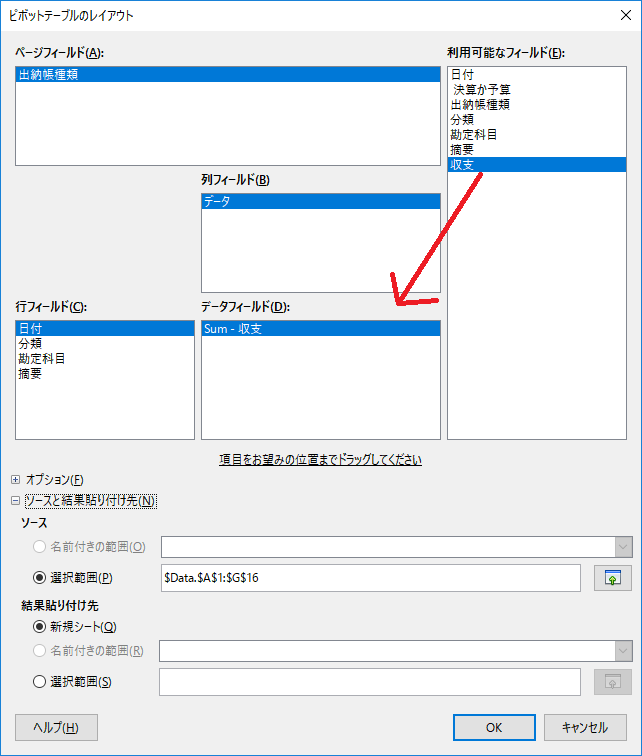
- [OK]を押します。
- ピボットテーブルが出現しています。
- 出納帳種類を現金にします。
- シートに現金出納帳に変更します。
18.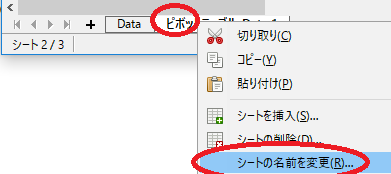
18. シートを右クリック
19. シートの名前を変更を選択
20. 現金出納帳と入力しOKを押す
21.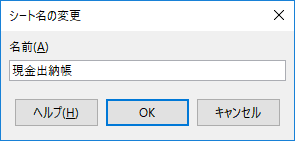
できたファイルがマンション出納帳_d.odsになります。
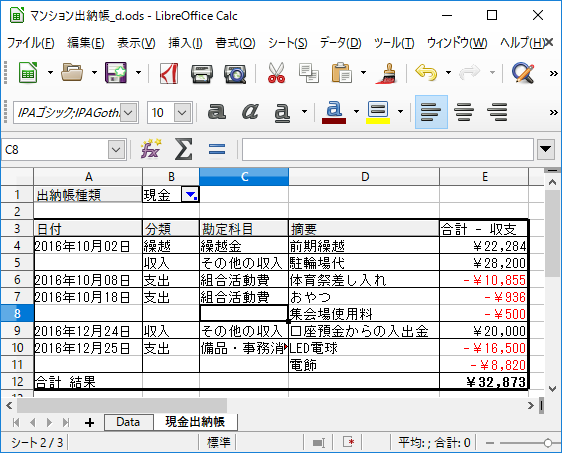
預金出納帳を作成
- マンション出納帳_d.odsのdataシートに移動します。
- 現金出納帳の時の同じようにピボットテーブルを作成します。
- ピボットテーブルが出現します。
- 出納帳種類を預金にします。
- シートの名前を預金出納帳にします。
できたファイルがマンション出納帳_e.odsになります。
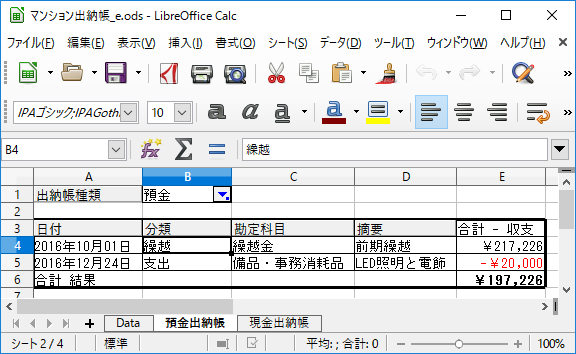
予算を作成
- マンション出納帳_e.odsのdataシートに移動します。
- 現金出納帳の時の同じようにピボットテーブルを作成します。
- ピボットテーブルが出現します。
- 出納帳種類を予算にします。
- シートの名前を予算にします。
できたファイルがマンション出納帳_f.odsになります。
収支決算書を作成
- マンション出納帳_f.odsのdataシートに移動します。
- 挿入 > ピボットテーブルを選択
- OKを押します
- ピボットテーブルのレイアウト画面が出てきます。
7. [列フィールド]に[利用可能なフィールド]にある[決算か予算か]をドラッグ
8. [行フィールド]に[利用可能なフィールド]にある下記のフィールドをドラッグ
10. 分類
11. 勘定科目
13. データフィールドに収支をドラッグします。
14. オプションをクリック
15. 列の総計のチェックを外す
16.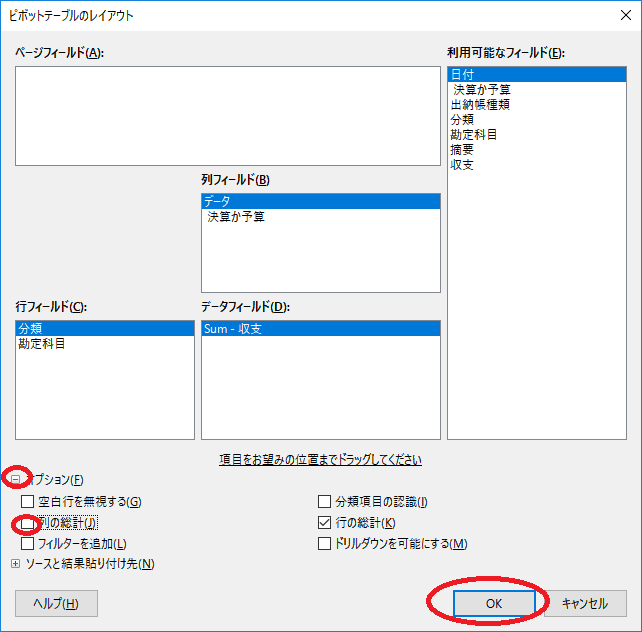
16. OKを押す - ピボットテーブルが出現します。
- シートの名前を収支決算書にします。
できたファイルがマンション出納帳_g.odsになります。
やったね
やりましたね!
dataの項目に現金や預金、予算をバラバラに入力してもピボットテーブルで
- 現金出納帳
- 預金出納帳
- 予算
- 収支決算書
と集計してくれるようになりました。
管理組合に提出する上では収支決算書にもう少し体裁を加える必要がありそうです。
こちらで体裁を整えてみました。
これを提出すればOKですね。
ん?
現金の残高の部分と預金口座の残高に何も入っていませんね。
現金の残高は現金出納帳のPivotTableの合計を出力すれば良さそうです。
預金の方は預金出納帳のピボットテーブルの合計を出力すればいい。
ピボットテーブルの値を取得するような便利な関数はあるのでしょうか?
いいのがあります。
その名も GETPIVOTDATA(ゲットピボットデータ)関数です。
次回、[LibreOfficeで楽々会計 GETPIVOTDATA関数]は下記のマンション出納帳_h.odsのファイル上で、GETPIVOTDATAを使い、現金の残高、預金口座の残高を入力する方法をやっていきたいと思います。